【Mac】Boot CampでWindows 8 へのアップグレード後の問題

• ❑ Thunderbolt デバイスが認識されない場合

Thunderbolt デバイスが認識されるように、Windows 8 の高速起動を無効にします。
1. Windows で起動します。
2. マウスのカーソルを画面の右上または右下に移動してチャームバーをアクティブにします。
3. 「設定」アイコンをクリックします。
4. 「コントロールパネル」をクリックします。
5. 「ハードウェアとサウンド」を選択します。
6. 「電源オプション」で「電源ボタンの動作の変更」を選択します。
7. 「シャットダウン設定」で「高速スタートアップを有効にする」のチェックボックスを選択解除します
8. 「変更の保存」をクリックします。
9. コンピュータを再起動します。再起動後は、Thunderbolt ポートに接続されたデバイスが認識されるようになります
• ❑ Mac (Mid 2011) で キーボードの画面の明るさ調整 (F1 および F2) で画面の明るさが変更できない場合
1. カーソルを画面の右上または右下に移動します。
2. チャームが表示されたら、「設定」をクリックします。
3. 画面の右下に「明るさ」アイコンが表示されます。「明るさ」アイコンを使って画面の明るさを調整します
• ❑ MacBook Air (Mid 2012) が起動しない、またはグラフィックの解像度が低い
1. Mac の電源が切れるまで、電源ボタンを押し続けます。
2. 電源ボタンを押して Mac の電源を入れます。
3. 起動音が聞こえたら、Startup Manager にディスクボリュームが表示されるまで「option」キーを押し続けます。
4. OS X ボリュームをダブルクリックします (デフォルト名は「Macintosh HD」)。
5. OS X が起動したら、Apple () メニューから「ソフトウェア・アップデート」を選択します。
6. Mac App Store が起動して、利用可能なアップデートのリストが表示されます。MacBook Air EFI ファームウェア・アップデート 2.6 以降をダウンロードしてインストールするか、または Apple サポートダウンロード から手動でインストールします
Boot Campサポート
Apple – サポート – Boot Camp
Boot Campサポートはこちらです

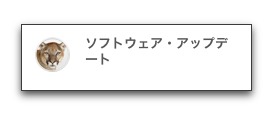
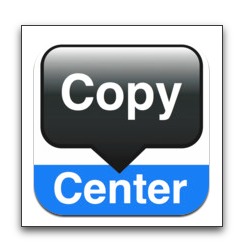
LEAVE A REPLY